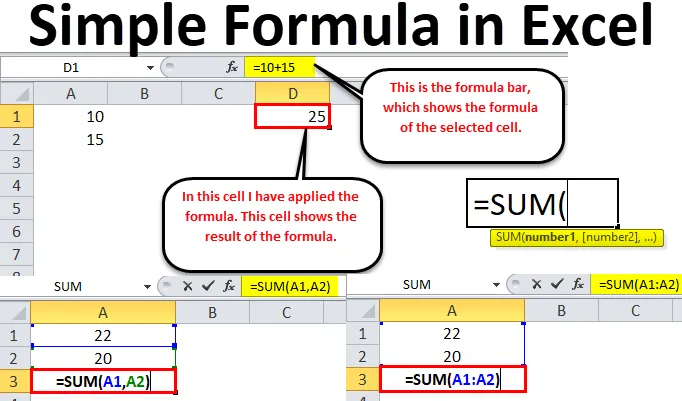
Fórmulas do Excel (Sumário)
- Fórmula simples no Excel
- Como usar uma fórmula simples no Excel?
Fórmula simples no Excel
A funcionalidade do excel é limitada por fórmulas e seus resultados surpreendentes. Se você é novo no Excel e não tem idéia de como as fórmulas funcionam no Excel, esta é a plataforma para você entender melhor sobre as fórmulas.
No final deste artigo, você terá um conhecimento justo sobre o entendimento básico de como trabalhar com fórmulas. As fórmulas são dinâmicas e recalculam quando os valores das células são alterados no Excel.
Todas as fórmulas no Excel funcionam exatamente de acordo com a regra matemática, de acordo com a tabela abaixo.
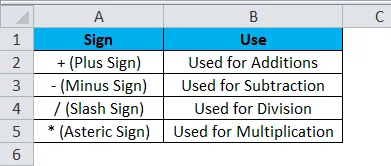
Como usar uma fórmula simples no Excel?
É muito simples e fácil de usar. Vamos entender por algum exemplo.
Você pode fazer o download deste modelo simples de Excel de fórmula aqui - Modelo simples de Excel de fórmulaExemplo 1
Neste exemplo, mostrarei um exemplo simples de adição. Eu tenho dois números, um é 10 e outro é 15. Na matemática simples, faremos o cálculo assim.
10 + 15 = 25.
Agora, veja a imagem do excel abaixo. Na célula A1 e A2, tenho 10 e 15, respectivamente.
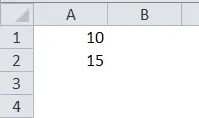
Agora eu quero adicionar esses dois números. Eu posso fazer esse cálculo de duas maneiras. Todas as fórmulas no Excel começarão com um sinal de igual (=).
Posso inserir os números diretamente na célula ou fornecer referência à célula. Olhe para a imagem abaixo: eu passei os dois números diretamente para a adição.
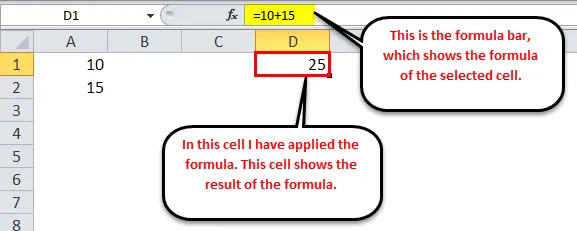
Na célula D1, digitei a fórmula como = 10 + 15 . Essa não é a fórmula dinâmica, porque não forneci nenhuma referência de célula aqui. Se eu quiser que a fórmula mostre 30 como resultado, preciso editar a fórmula e alterar os valores.
Agora, observe a fórmula dinâmica abaixo.
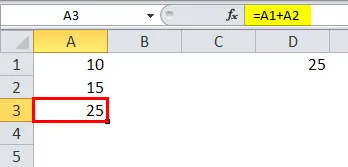
Agora, olhe para a imagem acima. Na célula A3, mencionei a fórmula como = A1 + A2 . Em vez de fornecer os valores diretamente para a fórmula, dei referência às células A1 e A2.
Esta é a fórmula dinâmica porque, para alterar o resultado da fórmula, não preciso alterar a fórmula, pois posso alterar os valores nas células A1 e A2.
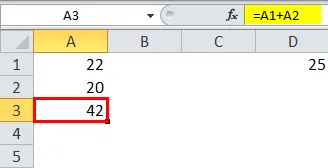
Exemplo 2
Podemos fazer a soma usando a função interna chamada SUM. A função SUM possui um argumento obrigatório e muitos argumentos opcionais.
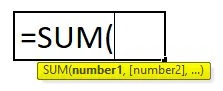
- Número 1: este é o primeiro e obrigatório argumento.
- (Número 2): esse é o argumento opcional.
Agora veremos como usar argumentos obrigatórios e opcionais juntos.
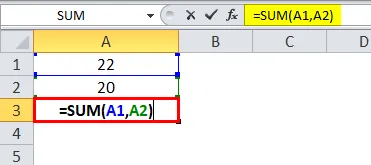
Veja a imagem acima, primeiro eu selecionei a célula A1 e depois a vírgula (, ) eu selecionei a célula A2, este é o argumento opcional.
Como selecionei as células individualmente, também precisei mencionar o argumento opcional.
Agora, veja a imagem abaixo.
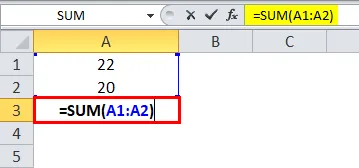
Eu selecionei as duas células como um intervalo, portanto não há necessidade de argumento opcional aqui. Dessa forma, podemos aplicar a fórmula básica.
Exemplo 3
Esta é a extensão do exemplo anterior. Nas células B1 e B2, digitei dois números 25 e 20.
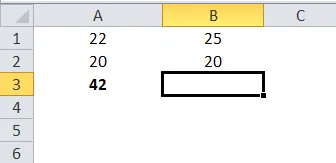
Na célula B3 novamente, quero fazer a soma de dois números. Aqui precisamos entender a lógica do excel. Não preciso aplicar a função SUM novamente aqui. Eu posso copiar e colar a fórmula anterior aqui.
A fórmula anterior lê = SUM (A1: A2). Se copiar, cole esta fórmula na referência correta, ela será alterada para = SUM (B1: B2).
Dessa forma, podemos trabalhar com a mesma fórmula repetidamente.
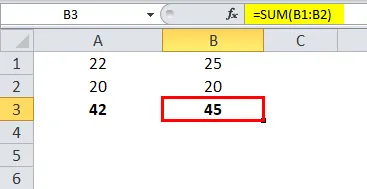
Coisas para se lembrar sobre a Fórmula Simples no Excel
- Para trabalhar com fórmulas do Excel, precisamos entender a lógica do Excel.
- Depois que a fórmula é aplicada e se o mesmo cálculo for necessário em outro lugar com o mesmo intervalo, copie e cole a mesma fórmula.
- Todos os cálculos no Excel funcionam exatamente da mesma maneira que em matemática, com base na regra do BODMAS.
- Podemos fornecer referências de células individuais, bem como referências de intervalo. Se as células forem mais, podemos fornecer referências de intervalo em vez de referência de células individuais.
Artigos recomendados
Este foi um guia para a Fórmula simples no Excel. Aqui discutimos como usar uma fórmula simples no Excel, além de exemplos práticos e modelo de excel para download. Você também pode consultar nossos outros artigos sugeridos -
- Fórmulas e funções avançadas avançadas do Excel
- Fórmulas básicas do Excel úteis para qualquer profissional
- Você deve saber sobre a função SOMA do Excel
- Função SUMPRODUCT no Excel com exemplos